Jak opravit chybový kód 233502 Problémy s přehráváním videa
Někdy se při přehrávání videa s odkazem v prohlížeči nebo v místním přehrávači médií zobrazí chybový kód 233502. Jak v tomto okamžiku zkontrolovat původ problému? Jak problém rychle a efektivně vyřešit? Tento článek představuje sedm metod pro řešení chybových kódů videa, které brání přehrávání, včetně praktického a přímočarého nástroje pro opravu videa. V tomto článku můžete krok za krokem postupovat podle pokynů v tomto článku a problém vyřešit.
Seznam průvodců
Co je chybový kód 233502? Proč se zobrazuje? 7 způsobů, jak opravit chybu „Nelze přehrát video soubor“ (kód chyby 233502)- Řešení 1. Použijte profesionální nástroj k opravě videa
- Řešení 2. Použití anonymního režimu prohlížeče
- Řešení 3. Vymažte mezipaměť prohlížeče a soubory cookie
- Řešení 4. Zakažte rozšíření a plugin
- Řešení 5. Dočasně deaktivujte VPN nebo firewall
- Řešení 6. Zkontrolujte formát a platnost videa
- Řešení 7. Restartujte přehrávač médií
Co je chybový kód 233502? Proč se zobrazuje?
Kód chyby 233502 je běžná chyba přehrávání videa nebo filmů. Obvykle k ní dochází kvůli technickým problémům nebo problémům se soubory, které brání správnému přehrávání videa. Zde jsou možné důvody:
- • Nepodporované formáty kódování videa
Například kódování videa je HEVC (H.265), ale v systému není nainstalován příslušný dekodér.
- • Chybí videopřípona HEVC
Systém Windows ve výchozím nastavení neobsahuje rozšíření HEVC.
- • Poškozené soubory nebo neúplné stahování
Poškozené video soubory mohou také spustit chybový kód 233502 na všech přehrávačích médií.
- • Nedostatečná oprávnění
Některá nastavení oprávnění uživatelů systému mohou bránit přehrávači médií v přístupu k souborům.
- • Problémy se systémem nebo nastavením přehrávače
Například selhání přehrávače médií, selhání aktualizace, chyba systémového registru atd.
7 způsobů, jak opravit chybu „Nelze přehrát video soubor“ (kód chyby 233502)
Řešení 1. Použijte profesionální nástroj k opravě videa
Pokud se po stažení videa do počítače zobrazí chybový kód 233502, může být samotný soubor videa poškozen. V takovém případě můžete použít AnyRec Video Repair opravit videa s chybovým kódem 233502. Podporuje formáty videa nahrané různými zařízeními, včetně zařízení od společností Nikon, Sony a Panasonic. Dokáže opravit mnoho chybových kódů, například kód chyby 232011S pomocí pokročilých algoritmů umělé inteligence software automaticky detekuje a opravuje chybový kód 233502, což vám umožní vychutnat si plynulé a vysoce kvalitní přehrávání videa.

Rychle opravte chybu 233502 a další chybové kódy videa.
Použijte umělou inteligenci k identifikaci problematických snímků a jejich opravě.
Zachovat původní kvalitu videa i po opravě videa,
Opravte poškozená videa pořízená ze zařízení Sony, Fuji a mnoha dalších.
Bezpečné stahování
Bezpečné stahování
Krok 1.Spusťte program AnyRec Video Repair, klikněte na „Přidat“ na obou stranách pro import nepřehrávatelného videa a ukázkového videa.
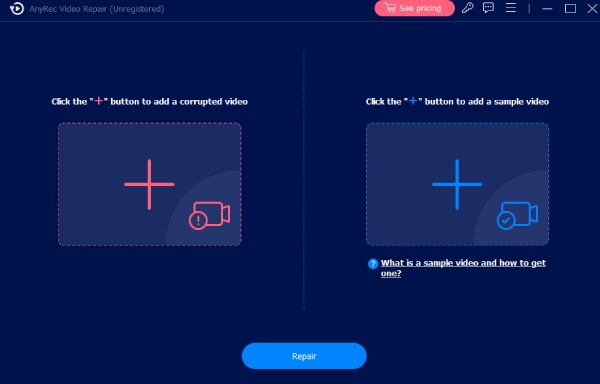
Krok 2.Kliknutím na tlačítko „Opravit“ opravíte chybový kód videa 233502. Poté si můžete prohlédnout náhled opraveného videa.
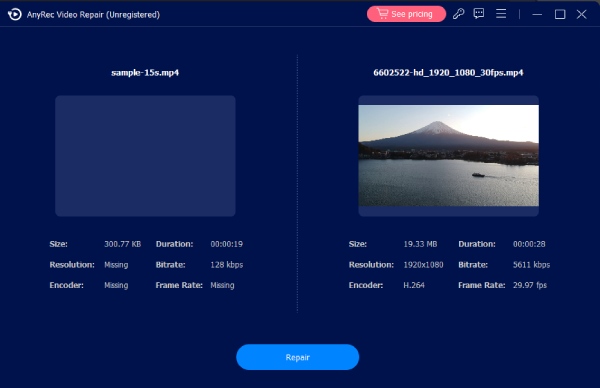
Krok 3Můžete ověřit konkrétní parametry opraveného videa s chybovým kódem 233502, včetně rozlišení, kodéru a snímkové frekvence. Pokud se žádná chyba nevyskytne, kliknutím na tlačítko „Uložit“ uložte opravené video.
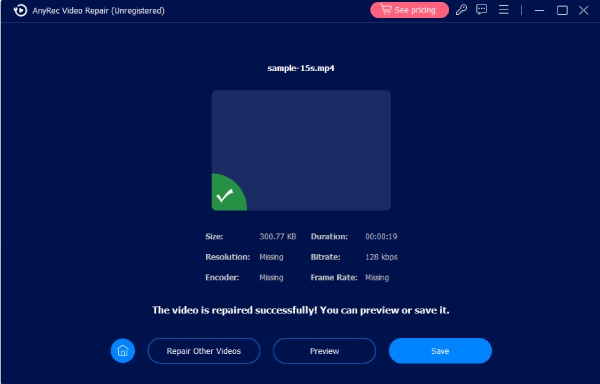
Bezpečné stahování
Bezpečné stahování
Řešení 2. Použití anonymního režimu prohlížeče
Anonymní režim je stav podobný první návštěvě webových stránek. Přeskakuje mezipaměť a soubory cookie prohlížeče a obvykle deaktivuje rozšiřující pluginy. Tím se zabrání chybě s kódem 233502, která je způsobena mezipamětí, soubory cookie a rozšířeními.
Krok 1.Vezměte si například Chrome. Zkratka ve Windows je „Ctrl + Shift + N“, zatímco na Macu je to „Command + Shift + N“ pro otevření anonymního režimu. Nebo klikněte na nabídku se třemi tečkami v pravém horním rohu a vyberte „Nové neviditelné okno“.
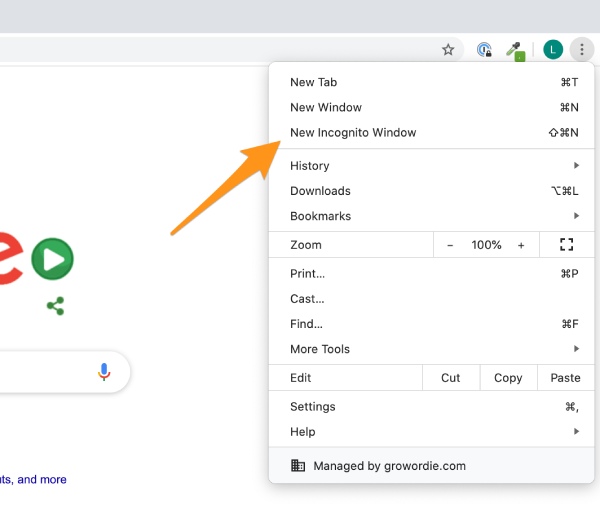
Krok 2.Zkopírujte URL adresu původního nepřehrávatelného videa a vložte ji do adresního řádku okna inkognito, abyste opravili chybový kód 233502 videa.
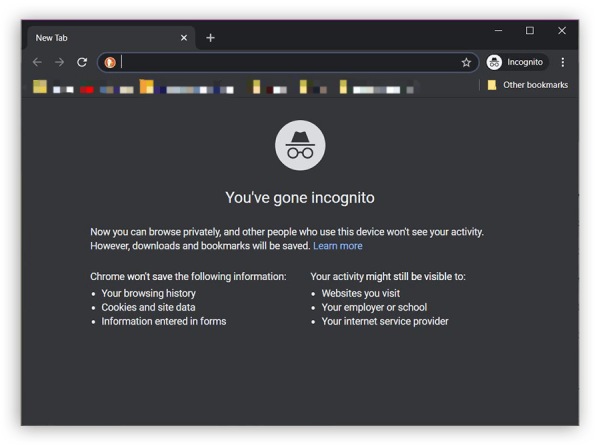
Řešení 3. Vymažte mezipaměť prohlížeče a soubory cookie
Pokud používáte prohlížeč k prohlížení webu bez jeho vyčištění, nashromáždí se značné množství dat. To může také způsobit zobrazení chyby videa 233502 při přehrávání videí.
Krok 1.V pravém horním rohu klikněte na „Nastavení“ v tříbodové nabídce. Klikněte na „Nastavení soukromí a zabezpečení“ a vyberte „Vymazat data prohlížení“. Pro časový rozsah vyberte „Celé období“.
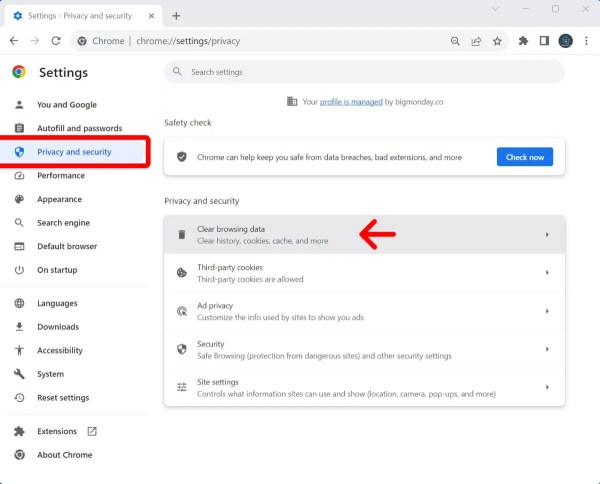
Krok 2.Zaškrtněte možnosti „Soubory cookie a další data webových stránek“ a „Obrázky a soubory uložené v mezipaměti“. Poté klikněte na „Vymazat data“ a zkuste video přehrát znovu.
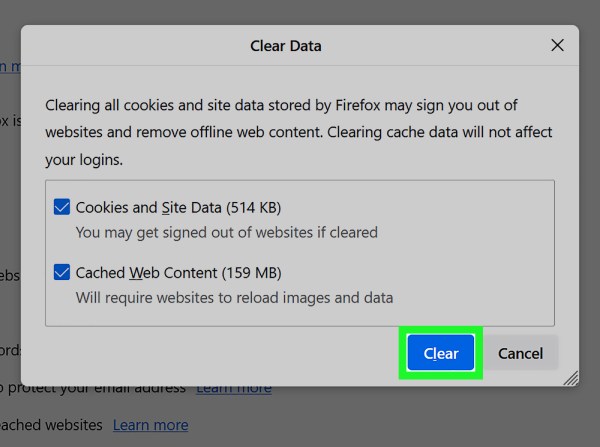
Řešení 4. Zakažte rozšíření a plugin
Můžete také zkusit vypnout pluginy rozšíření, abyste vyřešili chybový kód 233502. Některá rozšíření mohou blokovat videa, bránit spouštění skriptů, omezovat načítání médií nebo způsobovat anomálie dekódování.
Krok 1.Otevřete prohlížeč, který používáte, například Chrome, a do adresního řádku zadejte „chrome://extensions/“.
Krok 2.Zde vidíte všechna nainstalovaná rozšíření. Vedle každého rozšíření je přepínač, na který můžete kliknout a rozšíření „Zakázat“. Po jejich zakázání restartujte prohlížeč a zkuste video znovu přehrát.
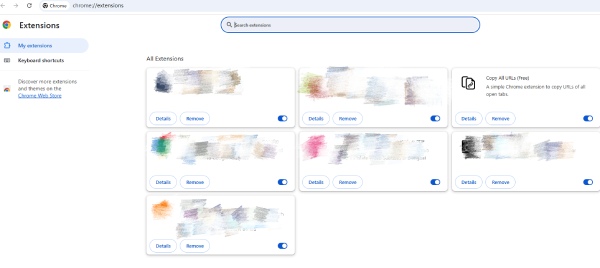
Řešení 5. Dočasně deaktivujte VPN nebo firewall
Některé webové stránky nebo video platformy mohou mít omezení pro VPN a nestabilní VPN servery mohou také způsobit, že videa nebude možné přehrát, což má za následek chybový kód 233502. Můžete vypnout VPN a zjistit, zda se přehraje. Nebo přepněte na jiný uzel a změňte VPN exkluzivní pro danou platformu, aby se videa přehrávala.
Řešení 6. Zkontrolujte formát a platnost videa
Prohlížeče nepodporují všechny formáty videa, což může také způsobit, že videa nebude možné přehrát; například Chrome nepodporuje WebM, RMVB, FLV atd. Můžete použít Převodník videa v Chromu změnit formát, abyste jej mohli přehrát. Za druhé, pokud se pokoušíte otevřít video, které je na Disku Google hostováno někým jiným, zkontrolujte jeho dostupnost. Původní video mohlo být smazáno nebo vlastník mohl odebrat přístup k videu, což má za následek chybový kód 233502.
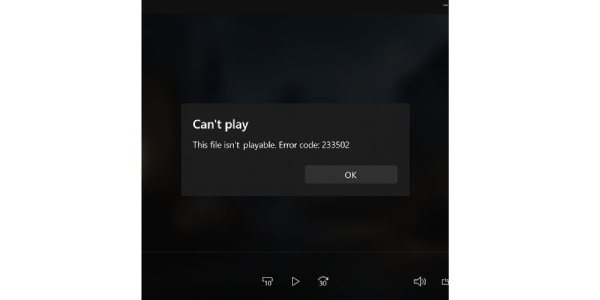
Řešení 7. Restartujte přehrávač médií
Poslední metodou je restartování přehrávače médií, čímž se vyřeší chybový kód 233502, čímž se uvolní paměť vymazáním dočasné mezipaměti a reinicializací kodeků. Pokud přehrávač neběží plynule kvůli nadměrnému využití CPU nebo GPU, restartování přehrávače a realokace zdrojů může obnovit normální přehrávání videa.
Tabulka pro rychlé řešení problémů s chybovým kódem 233502
| Metoda | Profesionálové | Nevýhody |
| Použijte profesionální nástroj pro opravu | Důkladně opravuje poškozené video soubory; funguje v mnoha případech | Vyžaduje instalaci. |
| Používejte anonymní režim prohlížeče | Rychle izoluje problémy způsobené mezipamětí, soubory cookie nebo rozšířeními | Relace prohlížení jsou dočasné; stavy přihlášení se neukládají |
| Vymazat mezipaměť prohlížeče a soubory cookie | Řeší konflikty při načítání a uvolňuje místo | Smaže uložené přihlašovací údaje, preference webu a historii |
| Zakázat rozšíření a pluginy | Snadné ovládání, stačí vše vypnout | Užitečné funkce z rozšíření budou dočasně nedostupné |
| Dočasně deaktivujte VPN nebo firewall | Obchází síťová omezení a obnovuje přístup ke zdrojům videa | Může odhalit zranitelnosti v oblasti soukromí nebo zabezpečení |
| Zkontrolujte formát a platnost videa | Přímo identifikuje nekompatibilitu nebo poškození souboru | Vyžaduje základní znalosti nebo nástroje pro ověřování formátů videa |
| Restartujte přehrávač médií | Rychle resetuje stav přehrávače a funkce dekodéru | Funguje pouze pro drobné závady; není účinný pro problémy se soubory |
Závěr
Doufám, že výše uvedené metody vám pomohou vyřešit problém s vaším videem s chybovým kódem 233502. Můžete je řešit postupně nebo zvolit pohodlnější a efektivnější profesionální nástroj AnyRec Video Repair, který dokáže okamžitě vyřešit problémy, jako je zpoždění, chvění nebo selhání přehrávání videí, aniž by vyžadoval odborné znalosti. Zkuste si jej stáhnout a opravit chybový kód 233502.
Bezpečné stahování
Bezpečné stahování



